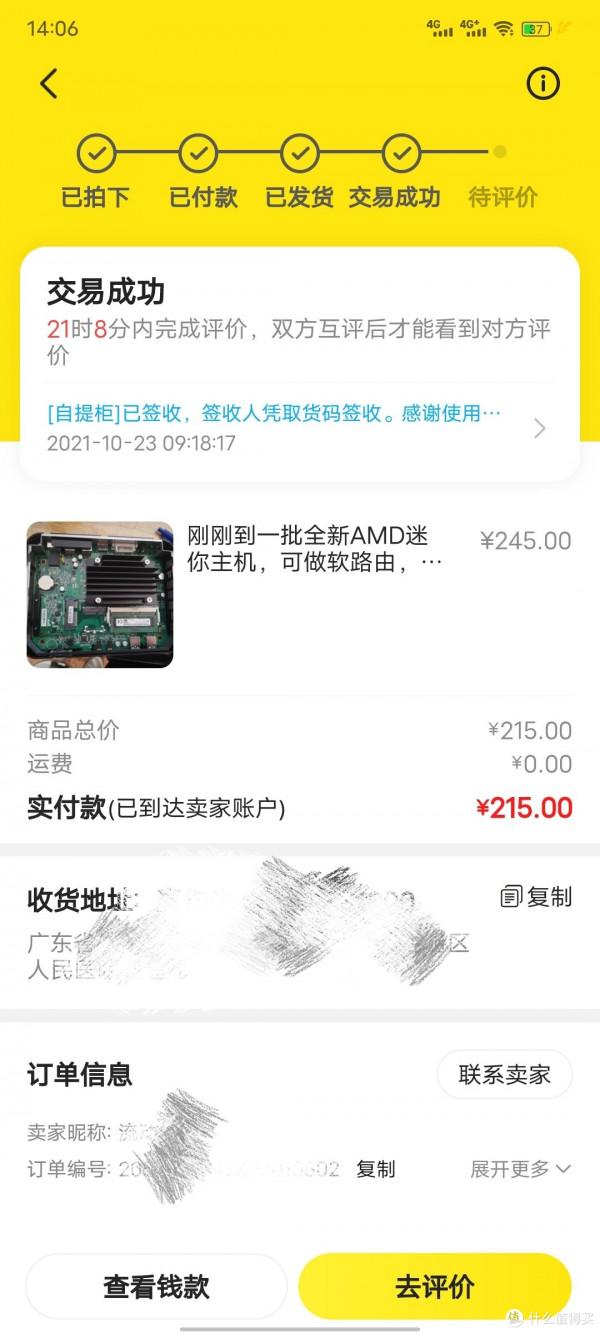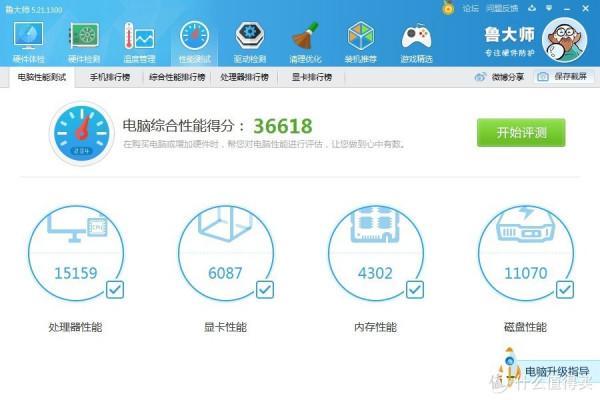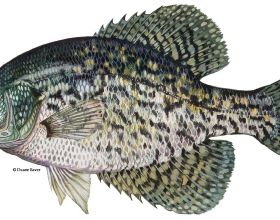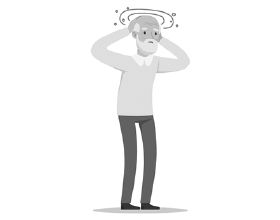創作立場宣告:本文所有商品為自費購入。如參加張大媽家的活動獲得,我會在文中點明。堅持獨立的評價觀點是筆者創作的基本底線,絕不會因商品來源不同而有所偏頗,請各位放心。
今天給大家介紹中興這款型號為CT340搭載了GX-415G。這裡再簡單說下這款CPU的效能指標,四核1.5G主頻,整合HD 8330E核心顯示卡,TDP15W,支援AES指令。
很多值友說我上篇文章中的二手戴爾wyse5020,在我釋出文章之後很快就搶購一空了,今天這款全新箱說全CT340價格貴一點,但勝在全新,2+8G版本是245元包郵。買的時候考慮到我wyse5020拆下來的4g記憶體和16G固態閒置,就跟老闆商量不要2+8G,直接215拿下準系統。
215元拿下準系統
全新箱說全
不羅嗦,直接開始欣賞這臺小巧的機器
首先看正面,從上往下依次是開關鍵,麥克風、耳機的3.5mm介面,兩個USB3.0介面。
正面
背面從上至下依次是千兆網口,4個USB2.0介面,HDMI、DVI,12V DC電源介面,安全鎖孔。
背面
下面開始拆機,首先擰開背面3顆螺絲,然後向後推即可開啟上蓋,如下圖
開蓋
開啟上蓋,所有配件都映入眼簾,其實沒有必要再進行下一步的拆解,因為主機板背面沒有任何介面,不過為了值友們看得過癮,我必須繼續拆。擰下固定後面板的兩顆螺絲,以及固定主機板的四顆螺絲,如下圖。
拆主機板
然後把DVI的固定銅柱擰下來,不然待會容易卡住後面板。
擰下銅柱
接著如下圖綠色箭頭方向,往上使勁拉出主機板(這裡需要柔中帶剛的力,大力出奇跡)
拉出主機板
這樣,整塊巴掌大的主機板就拿出來了。這散熱器對比戴爾WYSE5020的規格有點小了,不過也夠用了。
主機板正面
主機板背面,元器件整齊,佈局合理,焊點飽和。。。。。。
背面是沒有任何介面的。
主機板背面
看看散熱器下的AMD GX-415GA SOC
AMD GX-415GA SOC
只有一個標準電壓1.5V的DDR3筆記本記憶體槽,GX-415GA這個CPU只支援單通道,所以1個記憶體槽最大能裝8G也夠用了。
記憶體槽
再看看miniPCI介面,卡扣固定。
miniPCIE
SATA介面,因為我用的是戴爾WYSE5020上拆下來的非標準半高固態,所以卡扣扣不住,於是我用雙面膠矽脂墊直接把固態貼在主機板上
SATA介面
貼在主機板上的固態硬碟
正常是靠後面黑色這個小卡扣固定的,如下圖
卡扣固定的固態硬碟
中興CT340這臺機器並不小,但機箱內部空間塞不下一個2.5寸硬碟就能難受,就差CPU散熱邊緣擋住一點點塞不下,當然,有電磨的大佬也可以手動磨去一點塞下去,這樣就可以用SATA延長線接大容量便宜的2.5寸固態硬碟了。
塞不下的2.5寸硬碟
塞不下的2.5寸硬碟
再來看看中興CT340的電源,航嘉造的12V2A電源功率24W,介面是5.5*2.5mm的,實測待機功耗只有5W,滿載的時候13W,但奇怪的是外接2.5寸行動硬碟的時候會出現掉盤的現象,USB2.0和USB3.0的介面都會,按理論說2.5寸硬碟功耗在2.5W,就算是啟動的時候達到5W,也不應該會掉盤吧,況且我的行動硬碟是固態硬碟,不存在啟動瞬間大電流的問題。我個人考慮最大可能是主機板供電設計不足,提供給USB的5V電壓不穩,也有可能是電源虛標,不過12V2A這樣的低功率也沒必要虛標吧。。。可惜我手上沒有其他高功率的12V電源拿來試了。
航嘉12V2A電源24W
我們接著看BIOS,我在中興官網找不到CT340的任何驅動、BIOS之類的檔案,所以直接看出廠版本。開機按ESC進入啟動選單,選第二個Boot Manager可以快速選擇第一啟動裝置,選最後的SCU就是BIOS設定。
啟動選單
進BIOS設定需要密碼,預設是zte-ct,如果密碼不是預設的,摳主機板電池之後密碼就會恢復預設。(我發現各種品牌的低功耗主機都喜歡加BIOS密碼。。。。。。)
BIOS密碼zte-ct
BIOS設定很多,這裡我展示幾個常用的選項位置,第一個是Advanced裡面的IDE Configuration,需要把SATA模式改為AHCI,legacy和uefi就看你安裝什麼系統了,win7及以下的系統都是選legacy。
Advanced
IDE Configuration
第二個是Power頁面的自動開機設定和來電啟動設定,RTC Wake on S5可以設定每月幾號幾點開機或者每天幾點開機,Power Loss Control則是設定來電啟動,Always On就是來電自動啟動
RTC Wake on S5
Power Loss Control
還有一個就是Boot選項裡的Boot Mode,這裡和上面IDE Configuration要分別設定legacy和uefi,感覺多此一舉,中興都沒好好做BIOS。
Boot Mode
這臺機器不足的地方便是無法直接塞下2.5寸硬碟,USB外接行動硬碟會掉盤,其他都非常完美。數碼之家上面有個大佬將兩個USB2.0拆掉,用minipcie接千兆網絡卡固定在拆掉的USB介面那,改造成2網口的軟路由,我則是給這臺機器安裝上了Windows Embedded Standard 7 32位系統,這是一款微軟定製可選功能精簡版Win7,佔用硬碟空間少,非常實用,我安裝完所有驅動佔用才4.48G,不過因為是32位系統,4G的記憶體只能識別3.25g,顯示卡佔用了256m,所以可用記憶體只有2.98g了。
Windows Embedded Standard 7 32bit
再看看CPUZ吧,15W超低功耗4核4執行緒,支援AES高階指令集。
CPU
HD8330E超強核顯
gpu
頻率高達1600MHz單通道DDR3 4G記憶體
memory
跑個分看看,32位系統跑分比64位的低一半
跑分
最後是喜聞樂見的魯大師,達到了驚人的3萬6千分!
魯大師
幀數感人。。。。。。
以上便是我的分享,喜歡全新機器的值友可以入手這款,這裡CPUZ和魯大師跑分僅供參考,因為是32位系統,肯定跑分低點。
本文經“什麼值得買”社群作者@最強麻者授權轉載,文章內容僅代表作者觀點,與本站立場無關,未經授權請勿轉載。